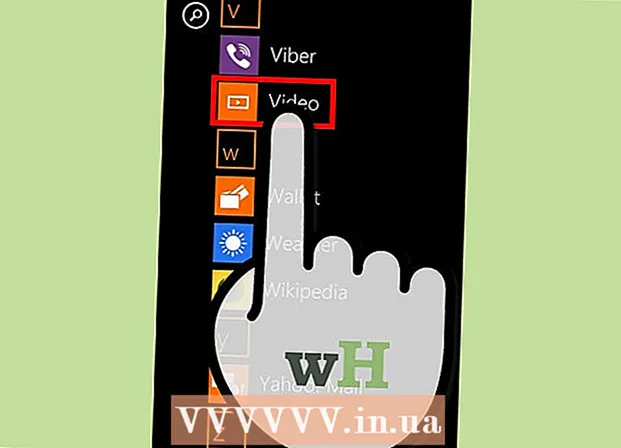著者:
John Pratt
作成日:
10 2月 2021
更新日:
1 J 2024

コンテンツ
このwikiHowは、MicrosoftOutlookの「オフライン作業」機能を無効にする方法を説明しています。
ステップに
方法1/2:Windowsの場合
 Outlookを開きます。 紺色のボックスに白い「O」のように見えるOutlookアイコンをクリックまたはダブルクリックします。
Outlookを開きます。 紺色のボックスに白い「O」のように見えるOutlookアイコンをクリックまたはダブルクリックします。  Outlookがオフラインであることを確認してください。 Outlookが現在「オフライン作業」モードになっているかどうかを確認するための手がかりがいくつかあります。
Outlookがオフラインであることを確認してください。 Outlookが現在「オフライン作業」モードになっているかどうかを確認するための手がかりがいくつかあります。 - 「オフラインで作業しています」ボックスがOutlookウィンドウの右下隅に表示されます。
- タスクバーのOutlookアイコンの赤い円に白い「X」が表示されます(Windowsのみ)。
 タブをクリックします 送受信. これは、Outlookウィンドウの上部にある青いリボンです。ウィンドウの上部にメニューが表示されます。
タブをクリックします 送受信. これは、Outlookウィンドウの上部にある青いリボンです。ウィンドウの上部にメニューが表示されます。  ボタンを確認してください オフライン作業 アクティブです。 このオプションはメニューの右端にあります 送受信。ボタンがアクティブな場合、背景またはボタンは濃い灰色になります。
ボタンを確認してください オフライン作業 アクティブです。 このオプションはメニューの右端にあります 送受信。ボタンがアクティブな場合、背景またはボタンは濃い灰色になります。 - 背景が濃い灰色でない場合、「オフライン作業」はアクティブではありません。
 ボタンを押す オフライン作業. これはメニューの右端にあります。
ボタンを押す オフライン作業. これはメニューの右端にあります。 - ボタンがアクティブでない場合は、続行する前に2回クリックします(1回は「オフライン作業」モードをアクティブにし、もう1回は非アクティブにします)。
 「オフラインで作業しています」というメッセージが消えるのを待ちます。 この通知がウィンドウの右下隅から消えると、Outlookはオンラインになっているはずです。
「オフラインで作業しています」というメッセージが消えるのを待ちます。 この通知がウィンドウの右下隅から消えると、Outlookはオンラインになっているはずです。 - 「オフライン作業」をオフにする前に、「オフライン作業」機能のオンとオフを数回切り替える必要がある場合があります。
方法2/2:Macの場合
 Outlookを開きます。 濃い青色の背景に白い「O」のようなOutlookアイコンをクリックまたはダブルクリックします。
Outlookを開きます。 濃い青色の背景に白い「O」のようなOutlookアイコンをクリックまたはダブルクリックします。  クリック 見通し. このオプションは、画面上部のメニューバーにあります。これにより、ドロップダウンメニューが開きます。
クリック 見通し. このオプションは、画面上部のメニューバーにあります。これにより、ドロップダウンメニューが開きます。  クリック オフライン作業. これは、ドロップダウンメニューの3番目のオプションです。 Outlookがオフラインモードの場合、Outlookのドロップダウンメニューのメインウィンドウの[オフラインで作業]の横にチェックマークが表示されます。オフラインモードをオフにするには、Outlookのドロップダウンメニューのメインウィンドウで[オフラインで作業]の横にチェックマークが付いていないことを確認します。
クリック オフライン作業. これは、ドロップダウンメニューの3番目のオプションです。 Outlookがオフラインモードの場合、Outlookのドロップダウンメニューのメインウィンドウの[オフラインで作業]の横にチェックマークが表示されます。オフラインモードをオフにするには、Outlookのドロップダウンメニューのメインウィンドウで[オフラインで作業]の横にチェックマークが付いていないことを確認します。
チップ
- 「オフライン作業」モードをオフにするときは、コンピューターがアクティブなインターネット接続に接続されていることを確認してください。
警告
- コンピュータがインターネットに接続されていない場合、「オフライン作業」モードをオフにすることはできません。
- MicrosoftOutlookモバイルアプリまたはデスクトップWebサイトのオフライン設定を変更することはできません。